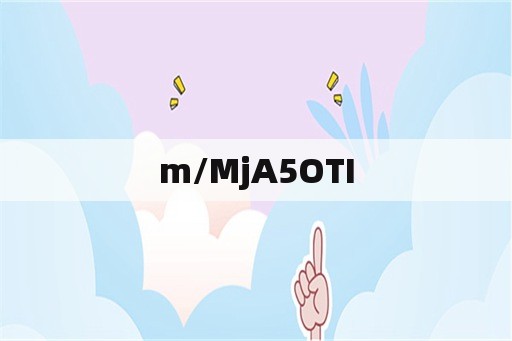汉印蓝牙快递单打印机,便携式打印机蓝牙连接不上怎么办?
本文目录
汉印扫描蓝牙怎么设置?
1.打开汉印扫描仪,长按电源按钮直到灯光亮起。
2.启用扫描仪的蓝牙功能,这通常需要在扫描仪上按一下蓝牙按钮或者在设置菜单中启用蓝牙功能。
3.在Windows10系统中,点击右下角的通知图标,并点击“所有设置”按钮。
4.点击“设备”选项卡,然后点击“蓝牙”选项卡。
5.打开蓝牙,然后点击“添加蓝牙或其他设备”按钮。
6.点击“蓝牙”选项卡,然后选择你想要连接的汉印扫描仪。
7.根据屏幕上的提示输入匹配码,如果需要的话。
8.完成后,你就可以使用汉印扫描仪进行扫描了。
汉印n41蓝牙连接方法?
1、打开蓝牙打印机的电源开关。
2、把手机的蓝牙功能打开。
3、进入蓝牙的设置界面,查看当前搜索出来的蓝牙设备,找到BlueToothPrinter设备,进行配对。
4、在蓝牙配对的界面中,输入PIN,默认情况下为0000或者是1234,配对成功及连接成功。
汉小印打印机怎么样?
汉小印:【简介】汉小印是汉印公司针对家用及办公领域为旗下系列文档打印机开发的一款配套应用,支持WORD、PDF等常见文档的管理与打印,并附带各类文档范本和K12试卷题库,为您的打印输出提供最省心的服务。【功能】

1、WORD、PDF文件的管理与解码;
2、提供图片打印3、提供常见的学习资料、K12试卷及各类商业文档范本4、连接和管理汉印旗下系列文档打印机
汉印n31使用教程?
1、下载‘汉印N31BT’打印机驱动程序压缩包,解压后,双击运行‘HPRTN31N41SeriesLabelPrinterDriverv2.7.1.6.exe’安装文件(也可以打开压缩包直接双击运行安装文件)
2、选择安装语言,默认为简体字为,点击下一步
3、选择我同意此协议,点击下一步
4、选择安装类型,这里默认的就是安装打印机驱动程序,点击下一步
5、选择打印机驱动端口,打印机型号‘HPRTN31BT’和输入驱动名称‘HPRTN31BT’(默认和打印机型号同名,当然你也可以自己设置),点击下一步
6、根据弹出的信息提示框,点击安装,然后等待程序安装完成即可,驱动安装完成之后,建议您重启汉印HPRTN31BT打印机
便携式打印机蓝牙连接不上怎么办?
1.配对码对当下的设置没打开。检查手机蓝牙的一些设置是否打开。
2.网络信号有延迟,可以重启下WiFi或者手机,或者等待。
3.蓝牙名称与打印机的版本固件不正确。跟打印机销售商确认蓝牙名称是否正确打印机的版本固件是否是正确的,苹果手机通常只要再软件中匹配成功就可以,安卓手机就外部蓝牙链接上,像汉印的蓝牙便携打印机通常要输入下PIN码1234或者0000匹配上就可以。
版权声明
本文内容均来源于互联网,版权归原作者所有。
如侵犯到您的权益,请及时通知我们,我们会及时处理。